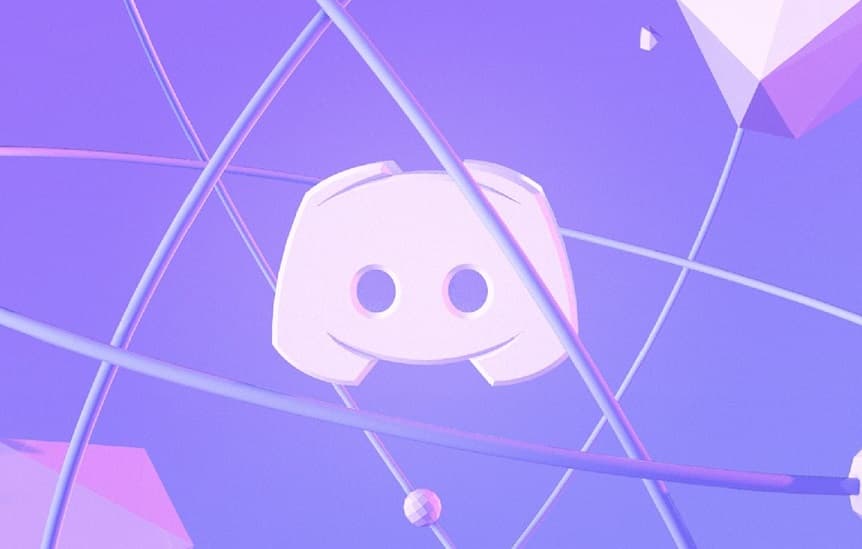
Dünya çapında oyuncuların tercih ettiği iletişim uygulaması Discord nedir, ne işe yarar, Discord nasıl kullanılır sorularının cevaplarını ve Discord bot sistemi hakkında bilgileri yazımızda bulabilirsiniz.
Discord nedir yazımızda okuyacağınız konu başlıkları;
- Discord nedir?
- Discord ne işe yarar?
- Discord nasıl indirilir?
- Discord’a nasıl üye olunur?
- Discord nasıl kullanılır?
- Discord arkadaş ekleme nasıl yapılır?
- Discord profil resmi nasıl değiştirilir?
- Discord Botu nedir?
- Discord botu nasıl eklenir?
- Discord bot komutları nelerdir?
- Discord’a Sosyal Medya hesapları ile nasıl bağlanılır?
- Discord bildirimleri nasıl düzenlenir?
- Discord Sunucu Klasörü Oluşturma
- Discord’da biçimli yazı nasıl yazılır?
- Discord klavye kısayolları nelerdir?
- Discord Server Boost nedir?
Discord nedir?
Discord, masaüstü ve mobil cihazlar için kullanılabilen bir sohbet uygulamasıdır.
Discord, özellikle oyuncuları hedef alır ve benzer düşünen insanlarla sohbet etmek için topluluklara katılmaya teşvik eder. Bu topluluklar veya sunucular, oyunla ilgili olsun veya olmasın, her şeye dayanabilir.
Discord, metin, sesli ve görüntülü sohbet sunar ve doğrudan arkadaşlarınızla özel olarak da konuşabilirsiniz. Aynı zamanda ücretsizdir.
Daha yüksek kalitede video, daha büyük yükleme sınırları ve indirilebilir oyunlar gibi şeyler sunan ücretli bir Discord Nitro aboneliği de mevcut.
Discord ne işe yarar?
Discord özellikle PC oyunları oynamaya çalışıyorsanız kullanışlıdır. Bu uygulama sohbet etmeyi oldukça kolaylaştırır ve diğer kişileri bulmanıza ve hızlı iletişim için bir arkadaş listesine eklemenize yardımcı olabilecek arama işlevleri sunar.
Discord nasıl indirilir?
Web sitesi üzerinden de online olarak kullanılabilen Discord‘u bilgisayarınıza da indirebilirsiniz.
Discord’un sitesine girdiğinizde karşınıza Windows için indir seçeneği ve Discord’u tarayıcıda aç seçenekleri gelecektir. Eğer, bilgisayarınıza indirmek isterseniz, ‘Windows için indir’ seçeneğine tıklamalısınız. İndirmek istemiyorsanız ve site üzerinden kullanmak istiyorsanız diğer seçeneğe tıklamalısınız.
Discord indirme linki için buraya tıklayın.
Discord’a nasıl üye olunur?
Öncelikle Discord’un ana sayfasına gidip kayıt ol seçeneğine tıklamak zorundasınız.
Discord’a Kayıt olmak için öncelikle e posta adresine sahip olmasınız. Çünkü e-posta doğrulaması yapmak zorundasınız. Ayrıca şifrenizi unuttuğunuz zaman şifreniz mailine gelecektir.
Discord kayıt linki için buraya tıklayın.
Discord nasıl kullanılır?
Discord sitesinde “Open Discord” butonuna basıp kullanıcı adını girdikten sonra uygulamamızı kullanmaya başlayabilirsiniz.
Eğer Discord’da aynı anda 2 veya daha fazla arkadaşınızla sohbet etmek istiyorsanız, bu durumda Discord’da kanal açmanız gerekir.
1 – Discord’u açtıktan sonra, ekranın sol tarafındaki “Artı (+)” simgesine tıklayın .
2 – Daha sonra, karşınıza çıkan penceredeki “Bir Sunucu Oluştur” butonuna tıklayarak devam edin.
3 – Bu adımda, açılan penceredeki “Sunucu Adı” kısmına oluşturmak istediğiniz sunucunun adını girin ve pencerenin sağ alt kısmındaki “Oluştur” butonuna tıklayın.
4 – Böylece “Discord’da kanal açma” işlemi tamamlanır ve karşınıza, ses kanalınıza arkadaşlarınızı davet edebilmeniz için bir link çıkar.
Dilerseniz, sunucuyu oluşturduktan sonra karşınıza çıkan bu penceredeki “Copy” butonuna tıklayarak ekrandaki linki kopyalayabilir ve WhatsApp, Facebook Messenger, Twitter vb. herhangi bir platform üzerinden arkadaşlarınıza gönderebilirsiniz .
5 – Link penceresini kapattıktan sonra oluşturduğunuz kanala otomatik olarak bağlanırsınız. Oluşturduğunuz kanalın ismi ekranın sol tarafında görünecektir .
Discord arkadaş ekleme nasıl yapılır?
Sesli iletişim uygulaması olan Discord’da arkadaş eklemek için ilk olarak eklemek istediğiniz kişinin Discord etiketi gerekli.
- Bunun için uygulama ekranının sol üst köşesinde yer alan Discord simgesine gidin.
- Açılan ekranın sol alt köşesinde adınızı göreceksiniz. Adınızı görüntülediğiniz pencerede “Ayarlar” simgesine tıklayın.
- Ardından gelen “Hesabım” menüsünde “Kullanıcı Adı” olarak geçen ifade Discord etiketidir.
- Karşı tarafın etiketini de öğrendikten sonra tekrar ana ekrana dönün.
- Sol üst köşeden Discord simgesinin hemen yanında yer alan “Arkadaşlar” bölümünden “Arkadaş Ekle” seçeneğine gidin.
- Gelen pencerede Discord etiketini girerek “Arkadaşlık İsteği Gönder” dediğiniz zaman tanıdıklarınızla iletişime geçebilirsiniz.
Discord profil resmi nasıl değiştirilir?
- Discord profil düzenleme için ekranın sağ üst köşesinde bulunan çarka benzeyen “Ayarlar” simgesine tıklayın.
- Açılan pencerede “Discord” resmine tıkladığınızda dosya arama penceresi gelecektir.
- Gelen pencereden profil resminizi istediğiniz gibi değiştirebilirsiniz.
Discord Botu nedir?
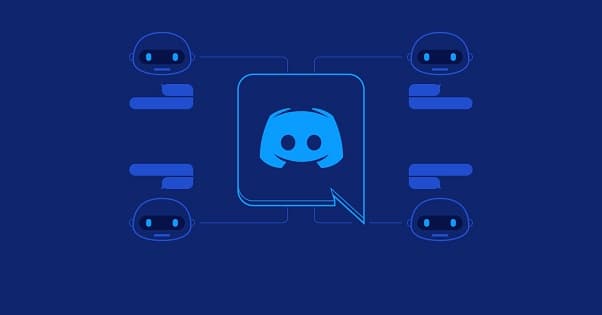
Discord botu, sunucunuzda işlerinizi daha rahat yapabilmenizi, sunucunuzu daha kolay yönetmenizi, sunucunuzdaki üyelerin eğlenmesini veya müzik dinlemesini sağlayabileceğiniz bir tür yardımcı, robot.
Bir çok dilde ve birçok özellikte olan binlerce bottan en iyi Discord Botlarını kullanabilirsiniz.
Discord botu nasıl eklenir?
- Eklemek istediğiniz botun site sayfasına ziyaret edin.
- “Add to Discord” veya “Invite” davet butonu tıklayın.
Yeni pencere açılır. Discord hesabınız giriş yapılmadıysa giriş yapın. - Bot’u eklemek istediğiniz sunucuyu seçin.
- Doğrulama ekranı açılacak. Ben Robot değilim, işaretleyin.
Tebrikler, Artık botunuz sunucuya ekli görünüyor.
Discord bot komutları nelerdir?
giphy [arama terimi] – Animasyonlu GIF’ler Aşk? Ne düşündüğünüzü ve hissettiğinizi göstermek için bunları kullanmaktan yeterince alamıyor musunuz? Binlerce GIF’de arama yapmak için bu komutu kullanın ve istediğiniz odayı sohbet odasına göndermek için tıklayın.
nick [yeni takma ad] – Seçtiğin takma adı beğenmedin (ya daatanmış) sohbet kanalına girdiğinizde? Bu komutu kullanmak, beğeninize bir takma ad seçmenizi sağlar. Girin – yeni adla birlikte – ve klavyenizdeki Enter düğmesine basın ve presto!
tts [mesaj] – İstediğiniz zaman ses kanalına geçebilirsiniz.Discord’un ayarlanma şekli sayesinde istiyorum. Bir mikrofonunuz yoksa, ne olacak? Bu komutu kullanmak bir şeyler yazmanıza ve sohbet odasında yüksek sesle okumanızı sağlar. Ancak dikkatli olun: Yöneticiler kötüye kullanılması durumunda bu özelliği kolayca devre dışı bırakabilir.
afk [durum] ayarlandı – Bir şeyler atıştırmak ya da içmek mi istiyorsunuz? Tuvalet ziyaret zamanı mı? Büyükanne beklenmedik bir şekilde düştü? Bu komutu kullanmak, birisi sizin adınızı söylerse kanalda görünecek özel bir AFK (klavyeden uzak) mesajı ayarlamanıza izin verecektir.
whois [kullanıcı söz] – Seninle konuşan kimin kim olduğundan emin değil misin? Sunucudan söz konusu kişi hakkında bilgi almak için bu komutu kullanın.
Üye Sayısı – Bir yönetici olarak – hatta düzenli bir üye olarak – sizSunucuya şu anda kaç kişinin bağlı olduğunu bilmek isteyebilir. Bu komutu kullanmak, sihirli sayıyla size anında bir sonuç verecektir.
emotes – “İleri” yaşımda bile, emojiyi seviyorum! Bunu yaparsanız, sunucuda çalışacak emojilerin bir listesini bulmak için bu özel komutu kullanabilirsiniz.
serverinfo – Bir sunucunun ne kadar süredir aktif olduğunu veya ortalama olarak kaç kullanıcının bağlı olduğunu bilmek ister misiniz? Sunucu hakkında bir ton bilgi ve istatistik bulmak için bu komutu hızlı bir şekilde girebilirsiniz.
Botcommands – Metinden konuşmaya yukarıda bahsettiğim gibikomut, yöneticiler zaman zaman belirli komutları devre dışı bırakabilir – ve yapabilir. Ayrıca, kullanmanız için istediğiniz sayıda özel komut oluşturabilirler. Hangi komutların kullanımınız için uygun olduğundan emin değil misiniz? Bu size tam listesini verecektir.
Moderasyon Kara Listesi Ekle [ifade] – Bir sohbet odası kullanıyorsanız, nasıl yapıldığını bilirsiniz.İnsanların, yapmaları gerekmeyen şeyleri söylemelerini engellemek zordur – ne kadar iyi sorarsanız sorun. Kanalda görünmesini istemediğiniz belirli kelimeler veya ifadeler varsa, bu komutu kullanmak kara listeye eklemenizi sağlar.
En Popüler Discord Botları
MEE6
Listemizin başında tabii ki dünyanın en popüler Discord botu MEE6 yer alıyor. Adını Rick&Morty dizisindeki Mr. Meeseeks karakterinden alan bu bot, sunucu üzerinde çok fazla şey yapmanıza yarıyor.
Örneğin kendi kodlarınızı oluşturabilir, sunucudaki insanlara seviye ve XP sistemi uygulayabilir, internet üzerinden bir şey araştırabilir, sunucudaki kanallarda müzik açabilir ve kanaldaki sesi kaydedebilirsiniz.
MEE6 botunu Discord sunucunuza buradan ekleyebilirsiniz.
Pokecord
Discord sunucunuzda arkadaşlarınızla birlikte eğlenceli oyunlar oynamak istiyorsanız bunlardan bir tanesi kesinlikle Pokecord olmalı.
Pokecord, Discord’daki arkadaşlarınızla konuşurken Pokemon avlamanızı, geliştirmenizi ve savaştırmanızı sağlayan bir Discord botudur.
Bu eğlenceli bot ile arkadaşlarınızla eğlenceli vakit geçirebilirsiniz. Pokecord botunu Discord sunucunuza buradan ekleyebilirsiniz.
MC-AT
Türk yapımı bir Discord botu olan MC-AT, aslında diğer yabancı kökenli Discord botlarında bulunan çok kullanışlı bir özelliği Türkçeye uyarlıyor.
MC-AT botu sayesinde sunucunuzda Türkçedeki argo, küfür ve aşağılayıcı bilumum kelimeleri engelleyebiliyorsunuz.
Bu kelimeler isteğinize göre ya sansürlenerek gösteriliyor ya da yazan kişiye önce uyarı gidiyor ve ardından sunucudan yasaklanıyor.
MC-AT botunu Discord sunucunuza buradan ekleyebilirsiniz.
Invite Manager
Invite Manager her ne kadar kullanışsız bir bot gibi gözükse de sunucunuzda kimin kimi davet ettiğini gösterme, belli bir davette özel rol verme, kimin ne kadar üye çağırdığını gösterebilme özellikleri ile kalabalık sunucularda fazlasıyla iş gören bir bottur.
Asla yanlış bilgi göstermeyen bu botu toplu sunucularda kullanmanızı tavsiye ederiz.
Invite Manager botunu Discord sunucunuza buradan ekleyebilirsiniz.
Dank Memer
Dank Memer botu, Discord sunucularında arkadaşlarınızla birbirinize internetteki ‘meme’leri göndermenize, resimler üzerinde oynama yapabilmenize yarayan bir bot.
Bunların yanı sıra sunucudaki insanlara seviye sistemi vermenize, çeşitli mini oyunlara ve bir ekonomi sistemine sahip.
Şu anda aktif olarak 588.832 sunucuda kullanılıyor.
Dank Memer botunu Discord sunucunuza buradan ekleyebilirsiniz.
Cafe
Cafe, arkadaşlarınız ve sunucunuzdaki diğer üyelerle birlikte oynayabileceğiniz canlı skor tabelası ve liderlik tabelası içeren birçok Discord tabanlı oyun barındıran bir Discord botu.
Cafe Discord içerisinde tonlarca çok oyunculu oyun bulunmakta ve neredeyse her hafta yenileri eklenmeye devam ediyor. Özellikle kalabalık sunucularda insanlarla kaynaşmak için çok güzel bir bot diyebiliriz.
Cafe botunu Discord sunucunuza buradan ekleyebilirsiniz.
Discord’a Sosyal Medya hesapları ile nasıl bağlanılır?
Discord’un bazı popüler uygulamalarla yerleşik entegrasyonları vardır.
Masaüstü uygulamanızdan Discord entegrasyonlarını ayarlamak için Kullanıcı Ayarları > Bağlantılar‘a gidin ve bağlamak istediğiniz uygulamayı seçin.
Toplamda 11 farklı uygulama desteklenmektedir. Bunlar Twitch, YouTube, Blizzard Entertainment, Skype, League of Legends, Steam, Reddit, Facebook, Twitter, Spotify ve Xbox Live’dır.
Discord bildirimleri nasıl düzenlenir?
Çok fazla Discord sunucusuna üyeyseniz, bildirimleriniz hızlı bir şekilde kontrolden çıkabilir. Neyse ki Discord, bildirimleriniz üzerinde ayrıntılı bir kontrol sahibi olmanızı sağlar.
Metin okuma bildirimleri kısmında tüm kanallar için, seçili olan kanal için ve asla olmak üzere üç seçenek bulunuyor. Eğer çok fazla mesaj birikmişse bu kısımdan metin okuma bildirimleri etkinleştirebilirsiniz. Böylece biriken mesajları okumak yerine, dinleyebilirsiniz.
Kullanıcı Ayarları > Bildirimler bölümünden genel bildirim ayarlarını düzenleyebilirsiniz.
Üye olduğunuz bir sunucudan bildirim almak istemiyorsanız, o sunucunun simgesine sağ tıklayın ve “Sunucuyu sustur” seçeneğini aktif edin.
Discord Sunucu Klasörü Oluşturma
Sunucu klasörleri özelliğini kullanarak, ekranın sol kısmında yer alan sunucu listenizi klasörleyerek daha düzenli bir hale getirebilirsiniz.
Yeni bir sunucu klasörü oluşturmak için bir sunucunun simgesini başka bir sunucunun simgesinin üzerine sürükleyin. Yeni oluşturulan klasöre sağ tıkladığınız takdirde klasörün adını, rengini ve diğer ayarları değiştirebilirsiniz.
Discord’da biçimli yazı nasıl yazılır?
Discord’da da tıpkı WhatsApp Messenger’da olduğu gibi biçimli yazılar yazabilirsiniz.
İşte bilmeniz gereken Discord biçimli yazılar:
Kalın Yazı: ** [METİN] **
İtalik Yazı: * [METİN] * veya _ [METİN] _
Alt çizgi Yazı: __ [TEXT] __
Üstü çizili Yazı: ~~ Üstü çizili ~~
Kod: `[TEXT]`
Discord klavye kısayolları nelerdir?
Tahmin edebileceğiniz üzere Discord, birçok klavye kısayolu sunuyor. Bilmeniz gereken bazı Discord kısayolları şunlardır:
- Sunucu değiştir: Ctrl + Alt + Yukarı / Aşağı
- Kanal değiştirme: Alt + Yukarı / Aşağı
- Okunmamış mesajlar arasında dolaş: Alt + ÜstKrkt + Yukarı / Aşağı
- Kanalı okundu olarak işaretle: Escape
- Sunucuyu okundu olarak işaretle: Shift + Escape
- En eski okunmamış mesaja git: Shift + Page Up
- Emoji penceresini aç / kapat: Ctrl + E
- Sağırlaştırmayı değiştir: Ctrl + Shift + D
- Bir aramayı cevaplama: Ctrl + Enter
Discord Server Boost nedir?
Discord, 2 Nitro paketi sunmaktadır. Biri Nitro klasik yani sadece kullanıcının işine yarayacak özellikler, diğeri ise daha üstün bir paket. Klasiğe göre daha pahalı olan bu pakette ek olarak ücretsiz oyunlar ve sunucu yükseltme özelliği de yer almaktadır.
Eğer bu paketi aldıysanız istediğiniz bir sunucuyu seçip yükseltebileceksiniz. Fakat her kullanıcı 1 kez yükseltme işlemi yapabilir. Bunu da unutmayın. Sevdiğiniz bir sunucu var ve gelişmesini istiyorsanız sunucusunu yükseltebilir, daha kaliteli hale getirebilirsiniz.
Discord alternatifi arayan oyuncular için en iyi Discord benzeri uygulamaları burada bulabilirsiniz.